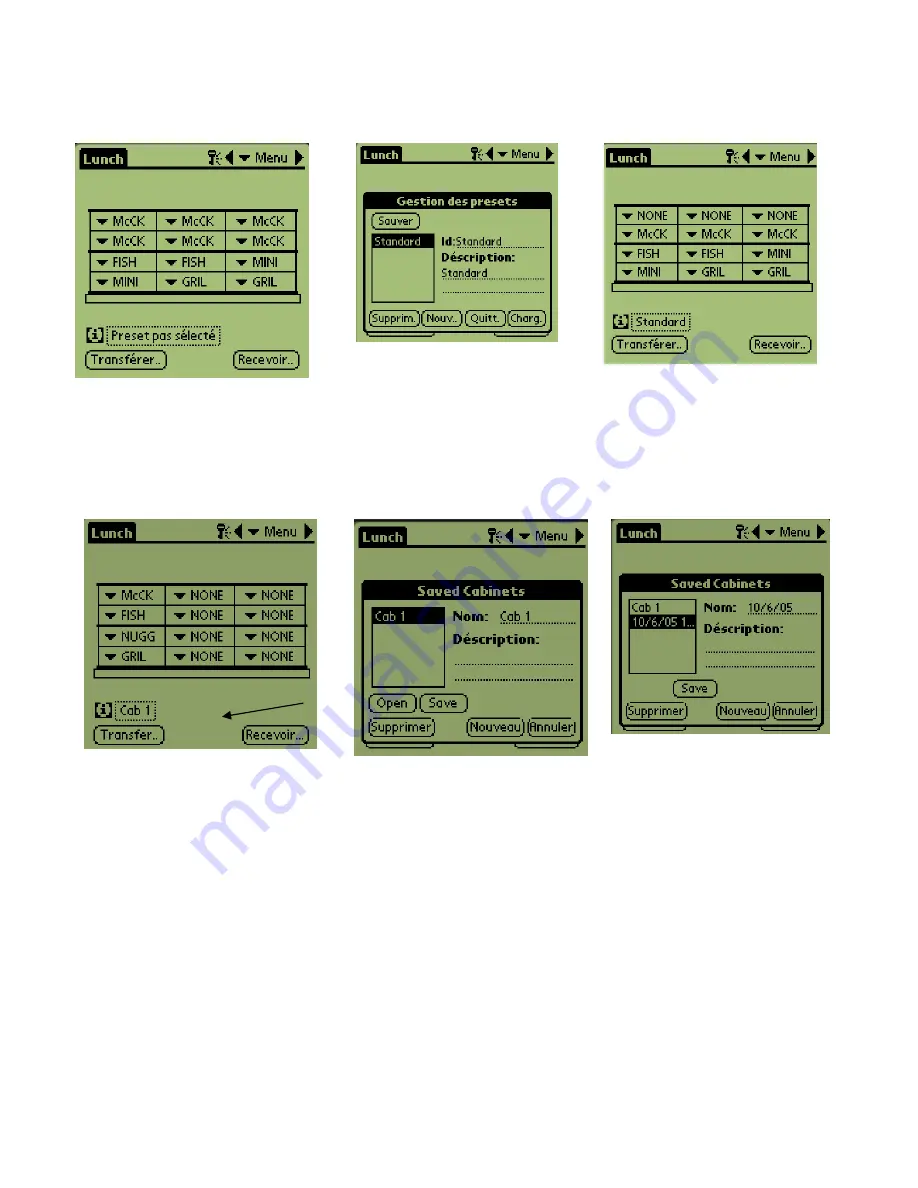
UHC-P
6-2
6.2 Chargement des préréglages (avec les versions du logiciel antérieures à la
version 2.10)
6.3 Enregistrement d’une configuration d’armoire avec le logiciel version 2.10
Étape 1 :
Dans la fenêtre du menu,
sélectionnez l’icône Preset.
Étape 2 :
Affichez le préréglage
souhaité en le sélectionnant dans
le Preset Manager. Sélectionnez
Charger (Load).
Étape 3 :
Tous les menus définis
pour le préréglage sont chargés
dans le Palm et prêts à être
transférés à l’UHC-P.
Étape 1 :
Lorsque la configuration de
l’armoire est modifiée sur le graphique
affiché, le texte à côté de l’icône i est
remplacé par (Modified). Voir la flèche. Il
s’agit d’une invite indiquant la modification
de la configuration et qu’il est possible
d’enregistrer la nouvelle configuration.
Étape 2 :
Un clic sur l’icône i affiche la
boîte de dialogue Saved Cabinets. Les
boutons sont décrits ci-dessous.
Open (Ovurir) :
Charge la
configuration d’armoire en surbrillance.
Delete (Supprimer) :
Efface les
configurations d’armoire en
surbrillance.
Save (Sauver) :
Enregistre les
nouvelles configurations d’armoire
dans la zone Saved Cabinets.
Sélectionnez ce bouton uniquement
après avoir nommé la configuration
d’armoire.
New (Nouveau) :
Démarre le
processus d’enregistrement de
configuration d’armoire.
Cancel (Annuler) :
Ferme le
programme ou annule l’opération
d’enregistrement de configuration
d’armoire.
Étape 3 :
Un clic sur New produit une
date dans le champ Name et dans la
zone où sont stockées les armoires
nommées.
Содержание UHC-P 2
Страница 43: ......






























